|
2017-03-14 18:02
조회: 38,726
추천: 14
★ 웹소켓 사용 가이드 (3.3 설치팩 기준)안녕하세요. 모그리 서버 해루입니다. 이 글에서는 패치 3.3 버전 부터 정식 출시하게 된 웹소켓 오버레이의 사용/활용 방법을 알려 드립니다. 웹소켓 플러그인 및 오버레이 프로세스 관리자의 버전이 업그레이드 됐습니다. (17-05-12) 본문 이미지와 약간의 차이가 있을 수 있습니다. 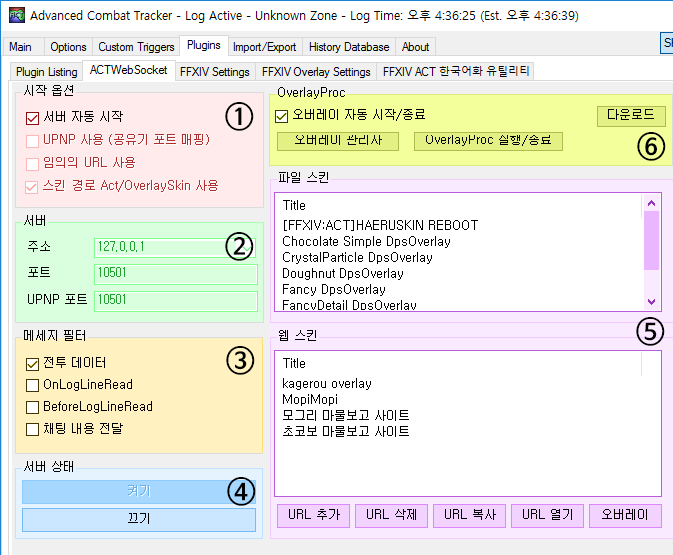 여러분들이 3.3 설치팩으로 ACT 설치 시 만나게 될 웹소켓 플러그인의 화면입니다. 뭔가 상당히 복잡하고 어려워 보이는데 찬찬히 뜯어 보겠습니다.
① 시작 옵션
- 서버 자동 시작 : (기본값 : True/체크) 웹소켓 서버를 ACT 실행 시 자동으로 시작합니다. - UPNP 사용 (공유기 포트 매핑) : (기본값 : False / 체크 해제) 쿨냠쿨냠님이 말씀하시길 "공유기 너머로 웹소켓을 연결 하고 싶을때 씁니다." 라그린네님이 말씀하시길 "팦수를 아십니까? 방송할때 외부송출 기능과 같은 기능을 합니다" ...이..이해되시죠?; 공유기 환경에서 웹소켓 연결 시 같은 와이파이 내에서만 사용 가능한데, 이 기능을 체크하면 외부 환경(다른 컴퓨터, 또는 LTE 환경 등)에 내 웹소켓 화면을 공유할 수 있게 됩니다. 설치된 공유기는 1개여야 하고(랜선에서 직접 연결받는 공유기), UPNP를 지원하고 있어야 합니다. 다만, 공유기가 이중 설치돼 있는 해루 집에서는 이 옵션이 무용지물이었어요. 공유기 여러 개 연결된 분들은 공유기 설정 화면에서 따로 포트를 뚫어 주셔야 합니다(...) - 임의의 URL 사용 : (기본값 : False / 체크 해제) 디스코드에 주소 줄 때 보시면 30분 마다 주소가 바뀌잖습니까? 그런 겁니다! 매번 공유 주소가 바뀌기 때문에 타인에게 웹소켓 화면을 공유해야 하는 상황이 올 때 이 옵션을 사용하시면 됩니다. - 스킨 경로 / Act OverlaySkin 사용 : (기본값 : True / 체크 -> 체크 해제 권장) ACT 폴더 내 깔려 있는 "파일 스킨"을 사용할 때 체크합니다. 하지만 대부분의 파일 스킨들은 현재 웹소켓에 대응되지 않을 겁니다. 체크 해제하세요.
② 서버
- 주소 : 아이피 주소를 선택할 수 있습니다. 선택한 아이피에 따라 사용 범위가 달라집니다. 1) 127.0.0.1 : ACT를 켠 컴퓨터에서만 사용 가능. (즉. 내 컴퓨터에서 나만 화면을 볼 수 있음) 2) 192.168.x.x : 같은 Wifi 환경 내에서만 사용 가능. (공유기 연결된 컴퓨터와 같은 Wifi인 스마트폰) 3) x.x.x.x : 진짜 우리집 또는 우리 지역 IP 주소, 외부 공유 가능. (다른 파티원들에게 공유할 때 주로 사용) 보통은 혼자 사용하니 127.0.0.1을 선택합니다.
아주 중요한 점이 있는데, 설치 후 서버 IP 주소를 변경했다면?
1. 오버레이 관리자 버튼 클릭. 2. 오버레이 윈도우 목록에 있는 오버레이 모조리 닫기. 3. 오버레이 리스트에서 띄울 오버레이 선택 > 새창 클릭. 4. 다시 오버레이 윈도우에 뜬 오버레이 이름을 클릭해 주소의 "IP"부분이 현재 서버 주소와 같은지 확인 필수.
항상 주소를 바꿀 때는 주의하세요!
③ 메세지 필터
- 전투 데이터 : 전투 데이터를 받아 옵니다. 체크 필수. - OnLogLineRead : 채팅 로그 관련 필터인데 아직 무시합니다(!) 체크 해제. - BeforeLogLineRead : 채팅 로그 관련 필터인데 아직 무시합니다(!) 체크 해제. - 채팅 내용 전달 : 채팅 로그 관련 필터인데 아직 무시합니다(!) 체크 해제.
④ 서버 상태
- 켜기 : 웹소켓 서버를 켭니다. 이게 켜져야 웹소켓을 사용할 수 있습니다. - 끄기 : 웹소켓 서버를 끕니다. 서버를 꺼야 위의 시작 옵션이라던가 서버의 아이피를 변경할 수 있습니다.
⑤ 파일 스킨 / 웹 스킨
- 파일 스킨 : 내 컴퓨터에 저장된 스킨을 이용합니다. 전작 스킨은 안 될 수도 있습니다. - 웹 스킨 : 특정한 주소를 통해 접근하는 스킨입니다. 히비야님의 카게로우 스킨 그리고 모피모피 스킨이 이에 해당합니다. - URL 추가 : 웹소켓 오버레이를 통해 보고 싶은 사이트의 주소를 입력합니다. 스킨 외에도 네이버나, 유투브, 인벤, 마물 사이트, 갈론드벨 사이트, 낚시 사이트 등을 오버레이에 띄우는 등 다양하게 활용 가능합니다. 카게로우 스킨 URL 추가 주소 : https://hibiyasleep.github.io/kagerou/overlay 모피모피 (해루스킨 업그레이드) 스킨 URL 추가 주소 : https://haeruhaeru.github.io/mopimopi/index.html - URL 삭제 : 추가한 URL을 삭제합니다. - URL 복사 : 파일 스킨이나 웹 스킨에 있는 목록을 선택하고 URL 복사를 누르면 다른 사람들에게 공유할 수 있는 공유 주소가 생성됩니다. (반드시 공유할 스킨을 마우스 클릭을 통해 "선택" 후 "URL 복사" 버튼을 눌러야 함) - URL 열기 : URL을 오버레이가 아닌 웹 브라우저(엣지나 크롬 등)로 엽니다. - 오버레이 : URL을 오버레이로 엽니다. (보통은 이 버튼보다 오버레이 관리자를 통해서 열게 됩니다.)
⑥ OverlayProc (오버레이)
- 오버레이 자동 시작/종료 : ACT 시작 또는 종료에 따라 오버레이도 같이 켜지고 꺼집니다. 체크하세요. - 다운로드 : 오버레이 관리자를 최신 상태로 업데이트 합니다. 설치팩은 이미 최신일 겁니다. - 오버레이 관리자 : 오버레이 관리자를 엽니다.
이 버튼 외에도 작업 표시줄에 톱니바퀴 버튼 우클릭해서도 열 수 있습니다. - OverlayProc 실행/종료 : 오버레이를 수동으로 실행하거나 종료할 때 사용합니다. 갑자기 오버레이 안 보이거나 이상한 경우 이 버튼을 눌러봅니다.
오버레이 관리자를 열게 되면 이런 화면이 뜹니다. 오버레이에 관련해 다양한 것을 설정할 수 있습니다.
① 오버레이 윈도우
현재 웹소켓에 띄워진 오버레이 목록입니다. 여러 개 띄울 수도 있고, 하나만 띄울 수도 있습니다. 띄운 오버레이를 닫으려면 "닫기"를 클릭하세요. 근데 아무것도 안 보이는데 알 수 없는 "무엇"때문에 클릭이 안되는 경험을 하실 수도 있습니다. 그것은 실제로 어떤 오버레이가 띄워져 있는 상태인데, 관리자 창을 열어서 오버레이 윈도우 쪽의 모든 리스트를 싹 닫기하시고, 필요한 오버레이를 다시 여세요. 여는 방법은 바로 아래 오버레이 리스트에서 소개하고 있습니다.
② 오버레이 리스트
현재 내 컴퓨터의 웹소켓 플러그인에 등록된 파일 스킨과 웹 스킨, 그리고 각종 사이트들의 목록입니다. 목록 중 오버레이로 열고 싶은 사이트를 선택 후 "새창"을 클릭하시면 오버레이가 열립니다. 오버레이로 열린 사이트들은 "오버레이 윈도우"에 목록으로 생성됩니다. 혹, 리스트에 없는 사이트를 열고 싶다면 "주소"창에 인터넷 주소를 입력하고 "새창"을 클릭하시면 됩니다. 다양한 주소들이 있죠... 공략 영상 보는 유투브 주소라던가, 인벤 주소라던가, 채집할 때 쓰는 갈론드벨 주소라던가 @_@ 이처럼 웹소켓의 활용도는 매우 높습니다. 굳이 스킨만 볼려고 만든 게 아니라고요!
③ 오버레이 윈도우 설정
1의 오버레이 윈도우 목록 중에서 설정하고 싶은 오버레이를 클릭하면 옆에 설정 부분을 조작할 수 있습니다. 각각의 오버레이마다 투명도나 줌, 각종 속성, 오버레이의 위치와 크기 등을 세세하게 설정 할 수 있습니다. 여기서 "속성"은 오버레이 개별의 속성이지만, 일부 속성은 전체 속성에 지배를 받습니다. 1) 마우스 클릭 통과 : 게임 중 체크 권장 오버레이 화면 클릭을 무시하고 게임 화면을 클릭합니다. 2) 키 입력 무시 : 게임 중 체크 권장 게임에서 무빙 중에도 ACT를 자연스럽게 조작할 수 있습니다. 하지만 오버레이에 직접 값을 입력해야 하는 경우라면 반드시 체크 해제 되어야 합니다. (모피모피의 글꼴 변경 부분 등) 3) 보이기 : 게임 중 체크 권장 말 그대로 오버레이를 보이게 합니다. 4) 크기 변경 : 오버레이 크기를 변경할 수 있게 합니다. 크기 변경은 우측 하단을 클릭 후 드래그 하시면 됩니다. 5) 드래그 이동 : 오버레이를 드래그로 이동시킬 수 있습니다. 6) 드래그 영역 사용 : 체크 필수 ★★★★★★★★★★
모피모피 스킨 유저들은 반드시 체크합니다!!!!!!!!!!!! 특정 영역(상단바)으로만 드래그 가능하게 하는 설정입니다. 색상 설정 시 용이함을 위해 반드시 정말 꼭 체크해야 합니다.
④ 전체 설정
- 드래그 키 : 체크 시 체크한 키를 누른 상태로 드래그를 해야 오버레이가 이동됩니다. - 속성 : 앞에서도 언급했는데, 오버레이를 개별적으로 속성 지정했다고 해도 전체 속성을 우선적으로 따르게 됩니다. 오버레이 개별 속성에서 "보이기"를 체크해도, 전체 속성에서 "보이기"를 해제한다면 오버레이는 보이지 않습니다. 전체 속성은 아래 단축키 지정을 통해 편리하게 조작할 수 있습니다. 전체 속성이 있는 이유는 오버레이를 여러 개 띄우는 상황이 있을 수 있기 때문입니다. 한꺼번에 보이거나, 한꺼번에 숨기거나와 같은 처리죠. 항상 게임 중에는 설정 탭 > 전체 설정 > 속성 부분의 "마우스 클릭 통과"와 "키 입력 무시" 옵션은 체크돼 있어야 게임할 때 미터기 화면이 클릭되지 않습니다. 특히 "마우스 클릭 통과" 옵션은 단축키를 설정해두는 것을 권장합니다. 미터기 화면을 조작할 때는 옵션을 해제하고, 게임할 때는 옵션을 체크하면 되거든요. - 단축키 설정 방법 : Press shortcut 부분을 클릭하고 원하는 단축키를 누르면 적용됩니다. 혹 적용한 단축키를 해제하고 싶다면 지우기를 클릭합니다. 참고로 단축키를 설정할 때 키보드의 대부분을 차지하는 문자키와 숫자키는 단독으로 사용할 수 없으며, Ctrl이나 Alt 등을 조합해야만 적용 가능합니다. 이유는 아마도 인게임 내 단축키와 충돌을 막기 위함인 듯 싶습니다. 하지만 우측 숫자패드 쪽 키들은 세로 엔터키를 제외한 키는 단독으로 설정 가능합니다. 숫자패드 쪽 키는 0~9, / * - + 키를 의미합니다.
⑤ 자동 숨기기
체크 시 파판 비활성화 시 오버레이를 자동으로 숨겨주는 기능입니다. "포커스 기준"은 파판을 하고 있으면 오버레이가 생기고, 인터넷 창이나 폴더 등으로 포커스를 옮기면 (= ex. 인터넷 창을 보고 있다면) 오버레이를 숨깁니다. "최소화 기준"은 창 모드로 파판을 실행 시 적용하세요. 파판을 최소화시키면 오버레이가 숨겨집니다. 단, 자동 숨기기 기능을 실행하려면 실행파일명에 ffxiv.exe 와 ffxiv_dx11.exe 를 입력 후 "추가"를 클릭해야 합니다. 그림처럼 똑같이 설정해 주세요. ★ 일부 컴퓨터에서 자동 숨기기 리스트가 초기화 되는 증상을 보이고 있습니다.
모바일에서 사용하기
웹소켓의 최고의 장점. 모바일에서도 이용할 수 있다는 점! 모바일에서 사용하는 방법을 간략히 안내드립니다. 이미 위에서 그림으로 안내드렸으니 버튼을 쉽게 찾을 수 있을 거예요. @_@ 1. ACT > Plugins > ACTWebSocket > 서버 상태 > 끄기 버튼 클릭. 2. 서버 > 주소 > 127.0.0.1 → 192.168.x.x 또는 x.x.x.x 로 변경(핵심) 2-1 ) 127.0.0.1은 로컬입니다. 즉 ACT 실행한 PC만 가능합니다. 2-2 ) 192.168.x.x은 공유기 IP입니다. 스마트폰과 PC가 같은 공유기 아래에 연결되어야 합니다. 2-3 ) x.x.x.x는 외부 아이피니 같은 공유기로 연결이 안 돼 있더라도 전달할 수 있습니다. 3. 서버 상태 > 켜기 버튼 클릭. 3-1) 만약 주소가 변경됐다면 오버레이 관리자창 열어서 스킨을 다 닫고, 다시 새창 클릭해 열어야 함! (잊지 마요!) 그래야 오버레이에서도 스킨이 보이게 됨. 주소가 변경되었으니까요~_~ 4. 파일 스킨 or 웹 스킨에서 모바일로 보고 싶은 항목 클릭 > URL 복사 클릭
5. 카카오톡 PC 버전 등으로 복사한 주소 전달 ㄲㄲ ! 6. 스마트폰에서 주소 복사. 7. 네이버앱 등 웹 브라우저 주소 표시줄 > 붙여 넣기. (크롬 브라우저는 절대 NONONONONONONONONONNO) 8. 네이버앱 등 각종 브라우저 메뉴 클릭 > 홈 화면 추가 클릭 9. 모피모피 아이콘이 바탕화면에 뙇! 10. IP 변경 되지 않는 이상 그냥 컴퓨터에서 ACT 켜고, 스마트폰에서 아이콘 누르면 연결 끝. 11. 모바일로 계속 확인할 계획이라면? 불필요한 오버레이를 끄도록 하쟈. 11-1 ) ACT > Plugins > ACTWebSocket > 오버레이 자동 시작/종료 체크 해제. 11-2 ) OverlayProc 실행/종료 버튼을 클릭해서 오버레이 관리자 종료. (오버레이 관리자 버튼이 비활성화됨) ★ 현재 아이폰은 HTTPS 보안 정책으로 인해 모바일 웹소켓은 지원되지 않고 있습니다. 정상적으로 이용할 수 있도록 대응된다면 다시 공지하겠습니다. (17.04.01) 웹소켓 오버레이가 자동으로 열리지 않거나 닫아지지 않을 시 백신을 끄고 다시 실행해 볼 것! 백신이 원인이라면?
이상입니다. 질문 있으시면 댓글 주세요. |
인벤 공식 앱
댓글 알람 기능 장착! 최신 게임뉴스를 한 눈에 보자










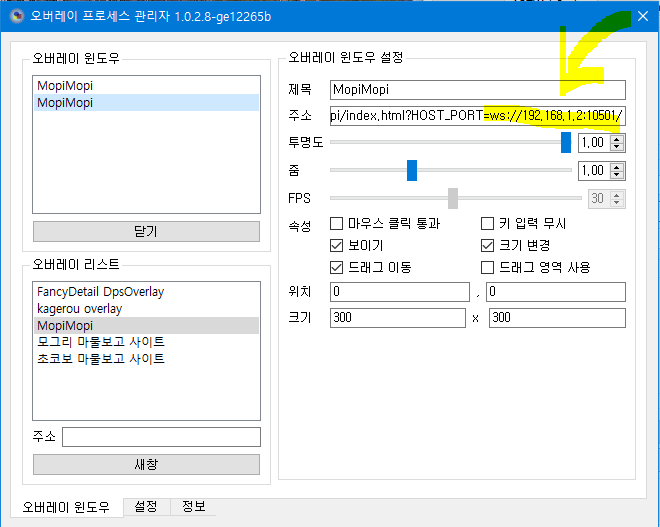
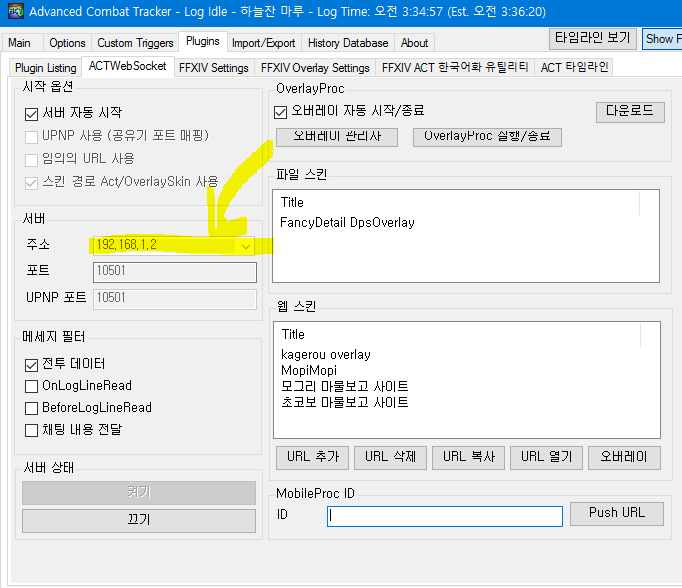
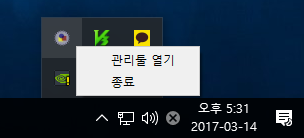
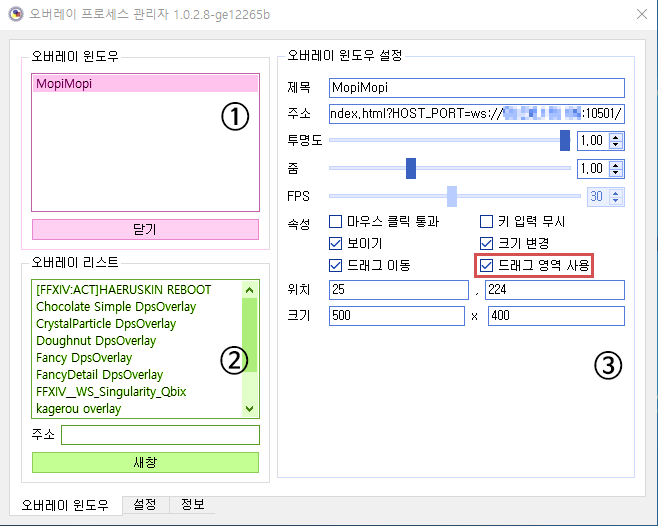

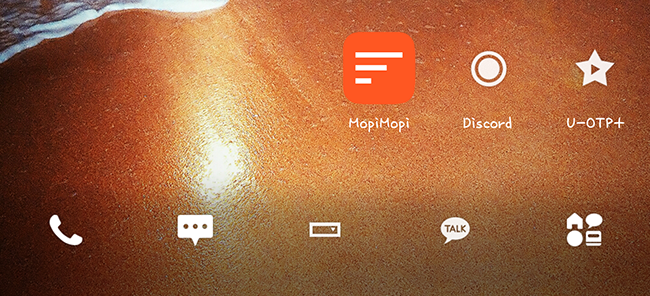
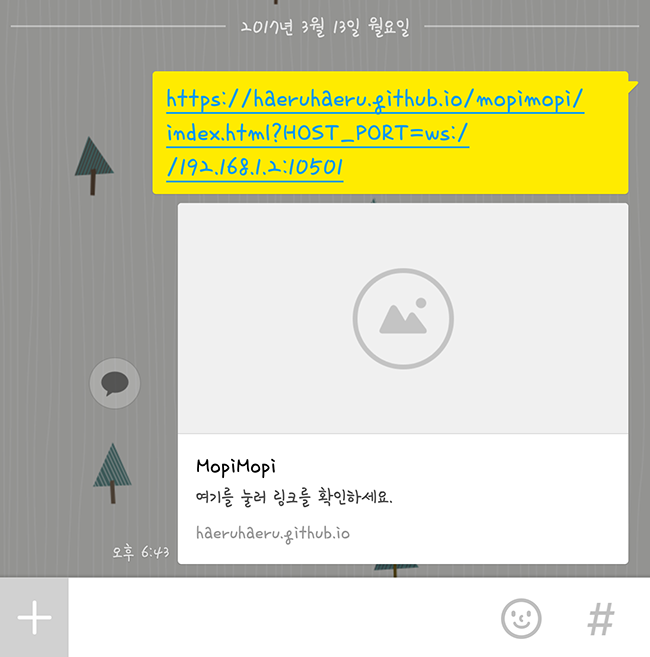
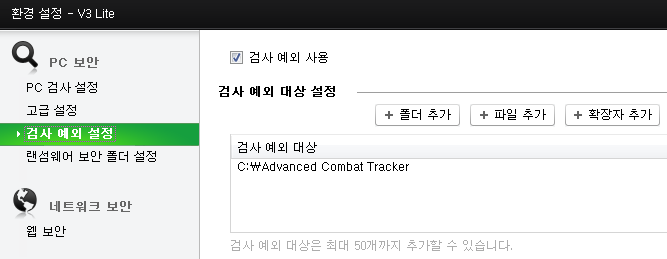
 치즈치즈롤
치즈치즈롤 
